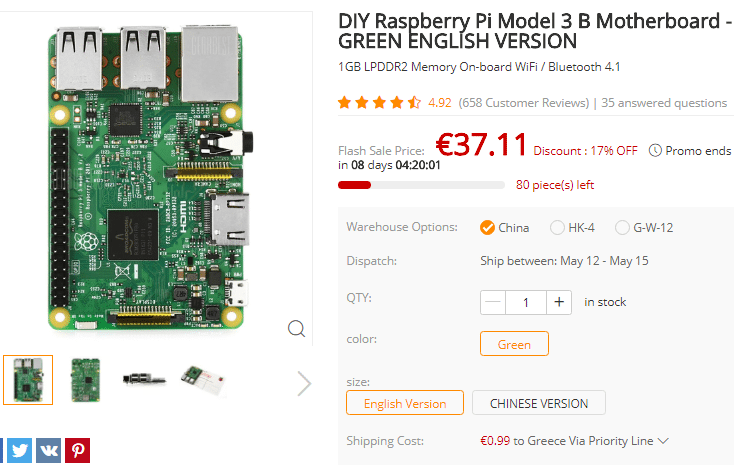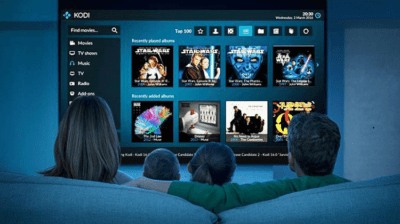Τα τελευταία χρόνια, η οικιακή ψυχαγωγία έχει απογειωθεί με τη χρήση του Kodi Media Player στα TV Box. Μια εναλλακτική επιλογή εκτός των έτοιμων Android Box, είναι να φτιάξουμε το δικό μας Kodi Box στην πλατφόρμα του Raspberry Pi. Εάν σας αρέσουν οι DIY κατασκευές, δείτε στο άρθρο πώς δημιουργούμε ένα μίνι Home Theater PC εγκαθιστώντας το Kodi στο Raspberry Pi 3 Model B.
Προτάσεις συνεργασίας
Τα νέα άρθρα του PCsteps
Γίνε VIP μέλος στο PCSteps
Τι είναι το Raspberry Pi
Το Raspberry Pi είναι ένας ολοκληρωμένος υπολογιστής σε μέγεθος πιστωτικής κάρτας, που αναπτύχθηκε στην Αγγλία και κυκλοφόρησε το 2012.
Πρόκειται για έναν μικρο-υπολογιστή μονής πλακέτας, που σημαίνει ότι όλα τα επιμέρους υποσυστήματα είναι ενσωματωμένα πάνω στη μητρική.

Ο σκοπός της δημιουργίας αυτού του συστήματος ήταν να έχουν οι μαθητές ένα οικονομικά προσιτό PC για να μάθουν πληροφορική.
Το Raspberry Pi μπορεί να φιλοξενήσει μια σειρά από λειτουργικά, όπου τα περισσότερα από αυτά είναι διανομές Linux.
Ωστόσο, λόγω του χαμηλού κόστους του και των ισχυρών χαρακτηριστικών του για το μέγεθός του, το Raspberry Pi έγινε ιδιαίτερα δημοφιλές στους χομπίστες δημιουργούς.
Στη συγκεκριμένη πλατφόρμα έχουν αναπτυχθεί διάφορα ευφάνταστα project, από αυτοσχέδιες παιχνιδομηχανές μέχρι δαιμονισμένοι πίνακες ζωγραφικής για να “γλεντάμε” τους καλεσμένους.
Εκτός όμως από τις περίτεχνες κατασκευές, μια αρκετά διαδεδομένη χρήση του Raspberry Pi είναι η μετατροπή του σε Kodi Βox.
Για την δοκιμή του συγκεκριμένου συστήματος ως TV Βox, ζητήσαμε από το Gearbest το μοντέλο Raspberry Pi 3 Model B, μαζί με δύο εξαρτήματα που θα αναφέρουμε στη συνέχεια. Το διαδικτυακό κατάστημα ανταποκρίθηκε, και τους ευχαριστούμε πολύ.
Raspberry Pi 3 Model B
Το Raspberry Pi 3 Model B είναι η προτελευταία γενιά του δημοφιλούς μικρο-υπολογιστή, και κυκλοφόρησε τον Φεβρουάριο του 2016. Τα αναλυτικά του χαρακτηριστικά είναι τα ακόλουθα:
- Chipset: Broadcom BCM2837
- Επεξεργαστής: ARM Cortex-A53 1.2 GHz 64-bit quad-core
- Κάρτα γραφικών: VideoCore IV 3D graphics core @ 250 Mhz
- Μνήμη RAM: 1 GB
- Αποθήκευση: Κάρτα Micro SD
- Δικτύωση: 10/100 Ethernet, 2.4GHz 802.11n wireless, Bluetooth 4.1
- Θύρες/Ακροδέκτες: HDMI, 3.5mm jack, 4 x USB 2.0, Ethernet, Camera Serial Interface (CSI), Display Serial Interface (DSI), 40 GPIO pins

Τον Μάρτιο του 2018 κυκλοφόρησε και μια βελτιωμένη έκδοση του συγκεκριμένου single-board computer, η Raspberry Pi 3 Model B+.
Η νέα πλακέτα μοιράζεται αρκετά χαρακτηριστικά από το προηγούμενο μοντέλο, και τα αναβαθμισμένα στοιχεία της είναι τα παρακάτω:
- Ίδιος επεξεργαστής ARM Cortex-A53 64-bit quad-core, εργοστασιακά υπερχρονισμένος κατά 200Mhz (1.4Ghz)
- Υποστήριξη διπλής μπάντας Wi-Fi 2.4Ghz/5Ghz
- Υποστήριξη Gigabit Ethernet μέσω USB 2.0, με μέγιστη απόδοση τα 300 Mbps
- Υποστήριξη Bluetooth Low Energy 4.2
- Υποστήριξη τροφοδοσίας Power-over-Ethernet (PoE)

Εκτός όμως από τα standard μοντέλα της πλατφόρμας, υπάρχει και η έκδοση Raspberry Pi Zero, που διαθέτει αξιοσημείωτες δυνατότητες σε μέγεθος σπιρτόκουτου.

Πριν προχωρήσουμε στην εγκατάσταση του Kodi στο Raspberry Pi, θα απαντήσουμε σε δύο απορίες που είναι λογικό να έχουν δημιουργηθεί.
Τι πλεονεκτήματα έχει ένα Streaming Box με το Kodi στο Raspberry Pi, έναντι των έτοιμων οικονομικών TV Box της αγοράς; Σε ποιούς χρήστες απευθύνεται το συγκεκριμένο project;
Kodi στο Raspberry Pi vs Kodi στα οικονομικά TV Box
Είναι γεγονός ότι η αγορά της Κίνας διαθέτει δεκάδες έτοιμα TV Box σε εξαιρετικά προσιτές τιμές. Μάλιστα, στο PCsteps έχουμε φτιάξει και αντίστοιχο οδηγό αγοράς για να επιλέξουμε αυτό με πιο τα επιθυμητά τεχνικά χαρακτηριστικά.
Αγορά TV Box Από Ευρώπη / Κίνα €29 – €129 Μάρτιος 2024Με την αγορά TV Box μετατρέπουμε οποιαδήποτε τηλεόραση έχει θύρα HDMI σε Smart TV και μάλιστα ασύγκριτα καλύτερη από οποιαδήποτε “αυτόνομη” Smart TV. Με το…
Ωστόσο, είναι πιθανό να συναντήσουμε στην αγορά Κινέζικα Android Box με ελλιπή υποστήριξη του custom firmware/ROM από τις εταιρείες όταν εμφανίζεται πρόβλημα.
Αντιθέτως, στο Raspberry Pi υπάρχουν λειτουργικά που είναι βελτιστοποιημένα για να τρέχουν στη συγκεκριμένη πλατφόρμα, και υποστηρίζονται πλήρως από τις αντίστοιχες κοινότητες.
Στον αντίποδα, ένα μειονέκτημα του Raspberry Pi είναι ότι αδυνατεί στην αναπαραγωγή 4Κ περιεχομένου, για όσους επιθυμούν πολύ υψηλές αναλύσεις video.

Κλείνοντας, η δημιουργία TV Box με το Kodi στο Raspberry Pi είναι μια εύκολη διαδικασία, εάν μας αρέσουν τα DIY projects. Δείτε ακολούθως ποια εξαρτήματα χρειαζόμαστε γι’ αυτή την κατασκευή, και πόσο θα μας κοστίσουν.
Εξοπλισμός για μετατροπή Raspeberry Pi 3 σε Kodi Box
Για να εγκαταστήσουμε το Kodi στο Raspberry Pi και να το χρησιμοποιούμε ως TV box, χρειαζόμαστε τα παρακάτω εξαρτήματα:
- Την πλακέτα Raspeberry Pi 3 Model B ή Model B+
Στο Gearbest θα βρούμε το μοντέλο που μας έστειλε, RPi 3 Model B, στα 37 ευρώ τη στιγμή που γράφονται αυτές οι γραμμές. Το προϊόν διαθέτει την ασφαλέστερη μέθοδο αποστολής Priority Line, με ένα έξτρα κόστος ενός ευρώ.
- Μια προστατευτική θήκη που να είναι συμβατή με το μοντέλο
Υπάρχουν στο εμπόριο πολλά cases σε διάφορες τιμές, χρώματα, και σχέδια για όλα τα γούστα. Εμείς διαλέξαμε μια μαύρη θήκη με το λογότυπο του Raspberry Pi, που διαθέτει παθητικό σύστημα ψύξης για τους ζεστούς μήνες ή για συνθήκες overclocking.
Η θήκη έχει πέντε ευρώ, και μαζί με την Priority Line αποστολή θα στοιχίσει κάτι λιγότερο από εννέα ευρώ.
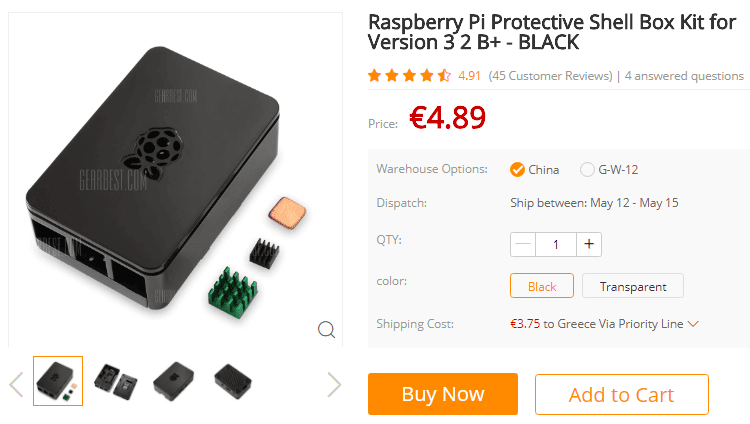
- Ένα micro-USB τροφοδοτικό 5 Volt/2.5 Ampere για να παίρνει ρεύμα η συσκευή.
Ενώ όλοι οι micro-USB φορτιστές δίνουν 5V, οι φορτιστές του κινητού συνήθως δίνουν πολύ χαμηλότερα ampere, τυπικά 1A αν πρόκειται για απλό φορτιστή. Δεν συνίσταται η χρήση ενός τέτοιου φορτιστή με το Raspberry Pi.
Το Gearbest αυτή την στιγμή διαθέτει ένα τροφοδοτικό με Κινέζικη απόληξη. Αν προμηθευτούμε αυτό, θα χρειαστούμε και έναν Universal EU αντάπτορα για να είναι συμβατό με τις πρίζες μας.
Αυτά είναι τα βασικά εξαρτήματα της πλατφόρμας, και στοιχίζουν μεταξύ 50-60 ευρώ από το διαδικτυακό κατάστημα του Geabest, αναλόγως του αν θα πετύχουμε κάποια καλύτερη προσφορά.
Τα υπόλοιπα που θα παρουσιάσουμε στην συνέχεια, είναι μεν απαραίτητα, αλλά είναι πιθανό να τα έχουμε στο σπίτι μας.
- Ένα απλό καλώδιο HDMI male-to-male
- Μια κάρτα microSD με συνιστώμενο μέγεθος 8GB έως 32GB, που θα είναι το αποθηκευτικό μέσο της συσκευής
Κάρτα Μνήμης: Ξεμπερδεύουμε το Χάος Στην Αγορά SD και MicroSDΑν έχετε προσπαθήσει να αγοράσετε κάρτα μνήμης SD ή microSD τα τελευταία χρόνια, θα έχετε διαπιστώσει ότι επικρατεί χάος με τις κατηγορίες και τα χαρακτηριστικά….
- Ένα USB SD card reader με microSD υποστήριξη, εάν δεν διαθέτουμε κάποιο laptop με αντίστοιχη θύρα.
Στη συνέχεια, προχωράμε στο ξεπακετάρισμα των υλικών από το Gearbest, και ακολούθως στο στήσιμο του μηχανήματος.
Unboxing
Τα πράγματα από το Gearbest τα παραλάβαμε στην πόρτα μας από την ACS μέσω της Priority Line αποστολής, χωρίς κανένα πρόβλημα.
Το Raspberry Pi 3 Model B έρχεται σε μια ωραία μικρή συσκευασία…
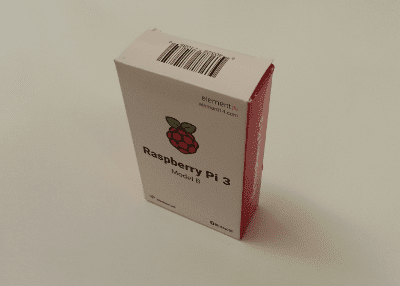
…που περιέχει την πλακέτα, και ένα βιβλίο οδηγιών σε διάφορες γλώσσες, μεταξύ των οποίων και η Αγγλική.
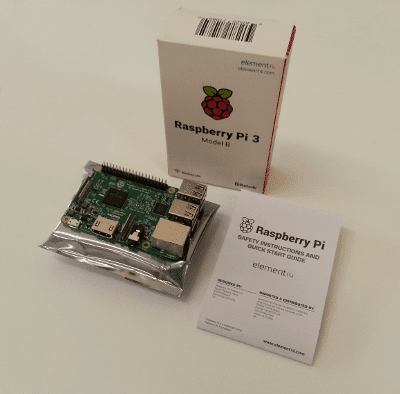
Η θήκη του μικρο-υπολογιστή ήταν και αυτή σε ένα μικροσκοπικό κουτί, που περιείχε επίσης και τρεις παθητικές ψύκτρες.
Δυο αλουμινένια heat sinks για τον επεξεργαστή και το Ethernet chip, μαζί με ένα χάλκινο για το chip της RAM. Παρακάτω, θα περιγράψουμε πώς τα τοποθετούμε στα αντίστοιχα σημεία.
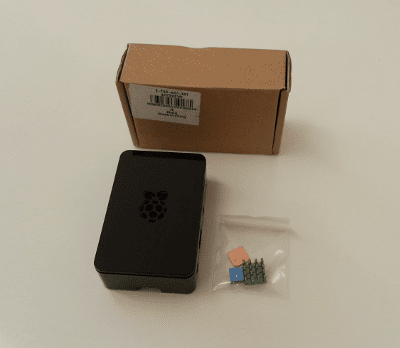
Το τελευταίο εξάρτημα που παραλάβαμε είναι το τροφοδοτικό του Raspberry Pi 3 με Κινέζικη απόληξη. Εμείς διαθέταμε ήδη έναν Ευρωπαϊκό αντάπτορα για να το χρησιμοποιήσουμε.

Τέλος, για κάρτα μνήμης χρησιμοποιήσαμε τη SanDisk Ultra A1 microSDHC 16GB…

…και το USB card reader Lamtech, για να εγκαταστήσουμε το Kodi όπως θα δούμε στη συνέχεια.

Στήσιμο συσκευής και εγκατάσταση Kodi στο Raspberry Pi με τη διανομή OSMC
Υπάρχουν διάφοροι τρόποι για να χρησιμοποιήσουμε το Kodi στο Raspberry Pi. Στον συγκεκριμένο οδηγό, θα εγκαταστήσουμε τη φιλική προς τους χρήστες Linux διανομή OSMC, που βασίζεται στο Kodi.
Αυτό σημαίνει ότι όταν θα ενεργοποιούμε τη συσκευή, θα μας υποδέχεται το γνώριμο γραφικό περιβάλλον του media player.
Διαμόρφωση κάρτας microSD με το αρχείο εγκατάστασης του OSMC
Αρχικά, τοποθετούμε τη microSD κάρτα στο card reader, και στη συνέχεια το συνδέουμε σε ένα Windows PC.
Μόλις είμαστε έτοιμοι, κατεβάζουμε το αντίστοιχο αρχείο εγκατάστασης του OSMC από την επίσημη ιστοσελίδα του. Ο installer διατίθεται επίσης και σε εκδόσεις για Linux και OS X λειτουργικά συστήματα.
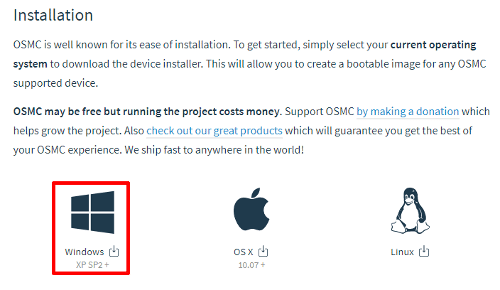
Έπειτα, αποσυμπιέζουμε το αρχείο που κατεβάσαμε, και το εκτελούμε. Στην πρώτη οθόνη επιλέγουμε για γλώσσα την Αγγλική (δεν διατίθεται άλλη), και εισάγουμε τον τύπο της συσκευής που θα εγκατασταθεί το λειτουργικό OSMC, δηλαδή το Raspberry Pi 2/3.
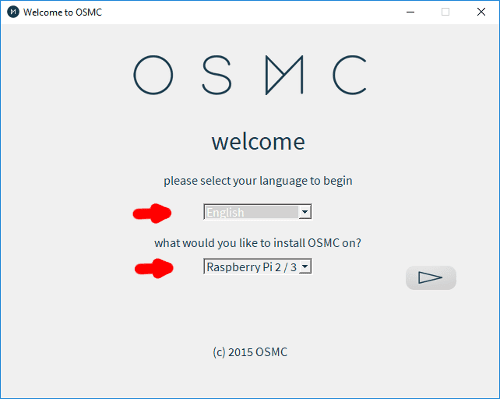
Το επόμενο βήμα είναι να διαλέξουμε την τελευταία έκδοση του OSMC…
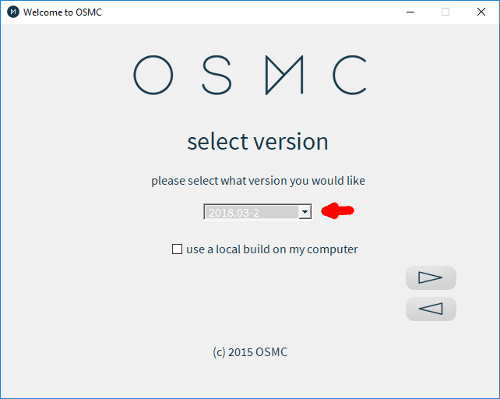
…και ακολούθως να επιλέξουμε ότι η εγκατάσταση θα γίνει σε μια κάρτα SD.
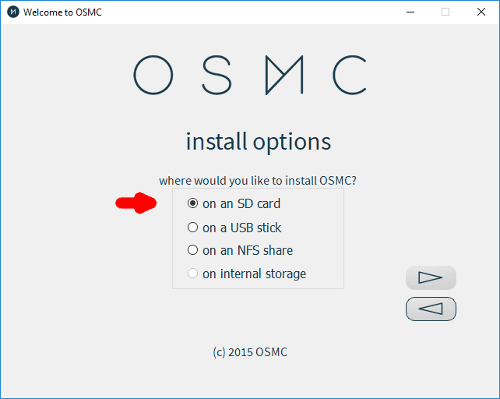
Στη νέα οθόνη, πατάμε τον επιθυμητό τρόπο επικοινωνίας του OSMC με το διαδίκτυο, δηλαδή ενσύρματα ή ασύρματα. Στο συγκεκριμένο παράδειγμα, θα κάνουμε check την ασύρματη σύνδεση.
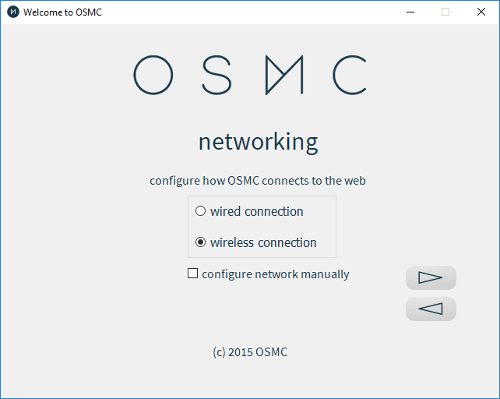
Μετά, διαλέγουμε τον τύπο κρυπτογράφησης του ασύρματου δικτύου μας και συμπληρώνουμε το ακριβές όνομά του (SSID), καθώς και τον κωδικό του (Key). Στα σύγχρονα router, η κρυπτογράφηση είναι συνήθως η WPA/WPA2 PSK.
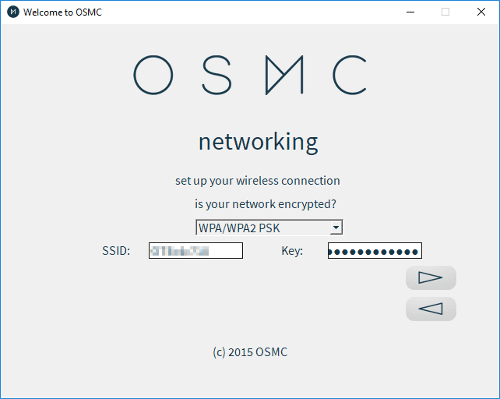
Αυτό που μένει τώρα είναι να διαλέξουμε τη διαδρομή της κάρτας microSD στον υπολογιστή μας…
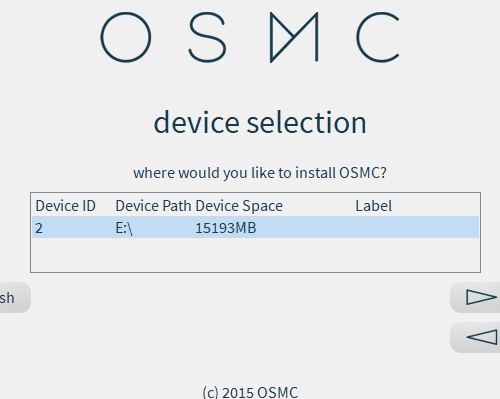
…για να διαμορφωθεί κατάλληλα με το αρχείο εγκατάστασης του λειτουργικού συστήματος OSMC.
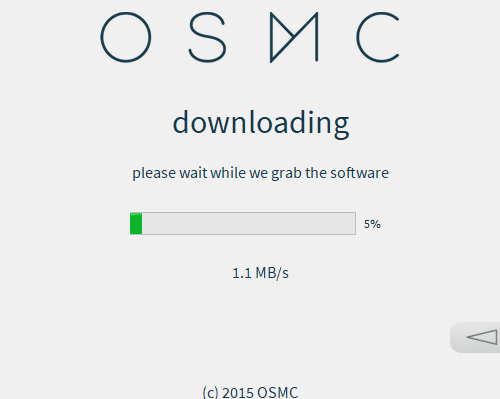
Τοποθέτηση heat sinks στο Raspberry Pi 3
Όπως αναφέραμε και παραπάνω στην παρουσίαση των εξαρτημάτων, η προστατευτική θήκη του Raspberry Pi 3 έρχεται με τρεις παθητικές ψύκτρες.
Στο πάνω μέρος της πλακέτας του συστήματος, θα βρούμε τον επεξεργαστή και το Ethernet chip LAN9514…
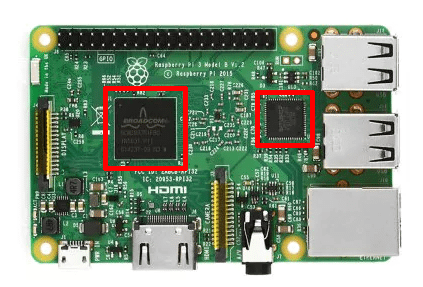
…ενώ αντίστοιχα στο κάτω μέρος του Raspberry Pi 3 υπάρχει το chip της RAM. Σε αυτά τα τρία σημεία, θα τοποθετήσουμε τα heat sinks.
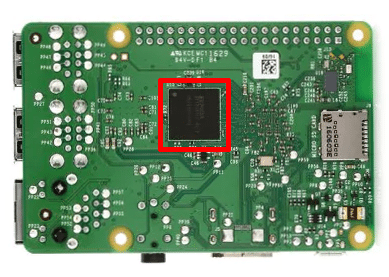
Πρώτα θα πάρουμε τη μεγαλύτερη αλουμινένια ψύκτρα για να την εγκαταστήσουμε πάνω στον επεξεργαστή, εφόσον είναι καθαρή η επιφάνειά του. Βγάζουμε προσεκτικά το φιλμ του κολλητικού υλικού…
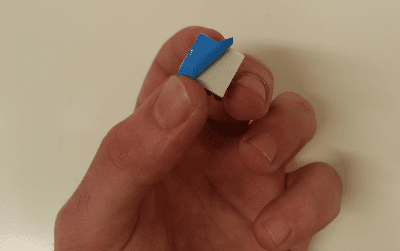
…και την τοποθετούμε πάνω στο Broadcom chip, πιέζοντας ελαφρά. Την ίδια διαδικασία ακολουθούμε και με την μικρότερη αλουμινένια ψύκτρα στο Ethernet chip, που βρίσκεται δίπλα.
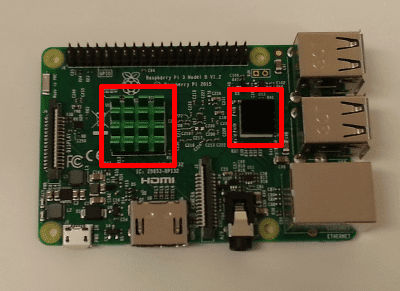
Αυτό που μένει τώρα, είναι να βάλουμε με τον ίδιο τρόπο το τελευταίο χάλκινο heat sink στο κάτω μέρος της πλακέτας που υπάρχει το chip της RAM.
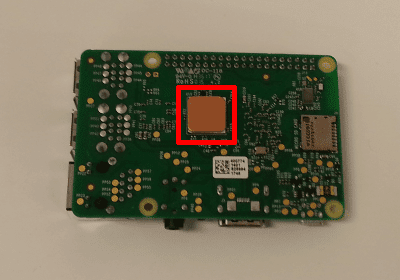
Τοποθέτηση του Raspberry Pi 3 στην προστατευτική θήκη
Έχοντας τοποθετήσει τις ψύκτρες στην πλακέτα, το επόμενο βήμα είναι να βάλουμε το Raspberry Pi 3 μέσα στην προστατευτική θήκη.
Αρχικά, ξεκουμπώνουμε τα τρία κομμάτια του case…
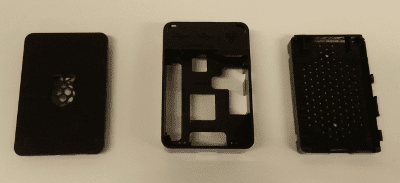
…και τοποθετούμε τον μικρο-υπολογιστή μέσα στο κατώτερο τμήμα της θήκης, φροντίζοντας να εφάπτεται σωστά.

Έπειτα, κουμπώνουμε από πάνω το μεσαίο στέλεχος του Raspberry Pi case…

…και μετά βάζουμε το καπάκι.

Στο τέλος, τοποθετούμε και την microSD κάρτα στην αντίστοιχη υποδοχή, για να ολοκληρώσουμε την εγκατάσταση του Kodi στο Raspberry Pi 3 με την μορφή του λειτουργικού OSMC.

Ενεργοποίηση συσκευής
Η επόμενη κίνηση είναι να ενεργοποιήσουμε την πλατφόρμα, για να αρχίσει αυτόματα η εγκατάσταση του OSMC από τη διαμορφωμένη με το λειτουργικό microSD κάρτα.
Αρχικά, τοποθετούμε το HDMI καλώδιο από την τηλεόρασή μας στο Raspberry Pi 3 για να έχουμε εικόνα, και στη συνέχεια συνδέουμε το τροφοδοτικό.
Μόλις τροφοδοτηθεί με ρεύμα η συσκευή, θα γίνει η εκκίνηση του συστήματος και η εγκατάσταση του OSMC.
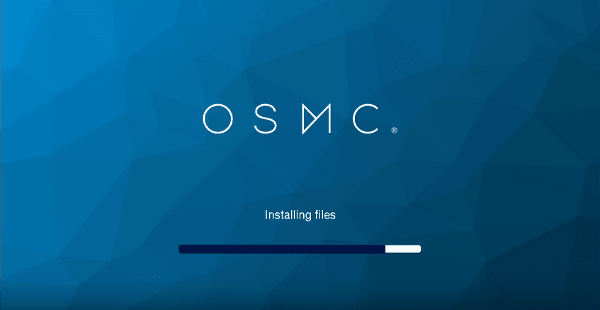
Αφού ολοκληρωθεί η παραπάνω διαδικασία, συνδέουμε ένα ποντίκι στη θύρα USB της πλατφόρμας για να εισάγουμε βασικές ρυθμίσεις, όπως την επιθυμητή γλώσσα, τη ζώνη ώρας, κ.τ.λ.
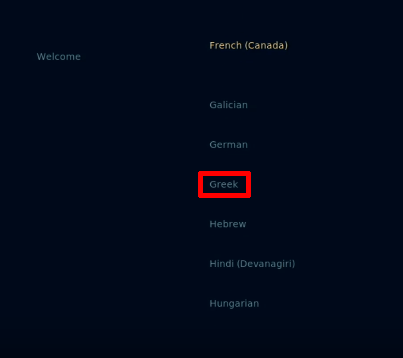
Εάν η τηλεόρασή μας κατασκευάστηκε μέσα στην τελευταία δεκαετία, μπορούμε να χειριστούμε κατευθείαν τη συσκευή από το τηλεχειριστήριο της TV, μέσω της τεχνολογίας HDMI CEC.
Κάθε κατασκευαστής διαθέτει δικιά του εμπορική ονομασία για τη συγκεκριμένη τεχνολογία, και μπορεί να ενεργοποιηθεί από το μενού της τηλεόρασης.
Παράλληλα, μπορούμε αργότερα να ρυθμίσουμε και τον τηλεχειρισμό του Kodi στο Raspberry Pi από το smartphone μας.
Όταν τελειώσουμε με τις βασικές ρυθμίσεις, μας δίνεται η επιλογή να διαλέξουμε την εμφάνιση του media player. Εκτός από το θέμα του OSMC, θα βρούμε και το γνώριμο Estuary skin του Kodi.
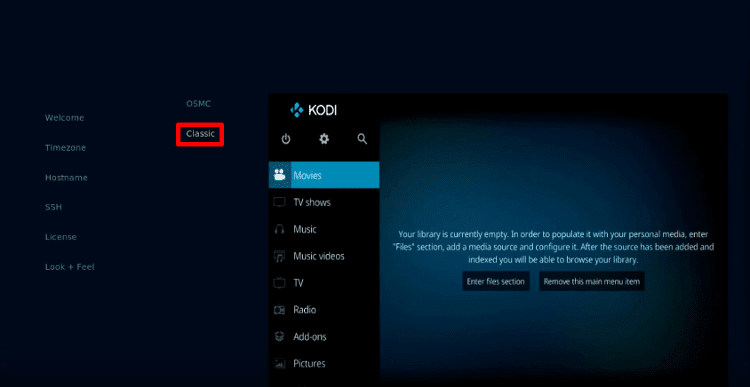
Πλέον, το δικό μας Kodi Box είναι έτοιμο, και μπορούμε να εγκαταστήσουμε τα builds ή τα add-ons της αρεσκείας μας.
Εγκατάσταση Kodi & Πώς Να Δω Σειρές Και Ταινίες OnlineΤο Kodi είναι η καλύτερη επιλογή για να βελτιώσουμε θεαματικά το οικιακό σινεμά. Παρότι υπάρχουν και άλλα μέσα για δωρεάν ταινίες, κανένα απολύτως δεν συγκρίνεται…
Συναντήσατε κάποιο πρόβλημα κατά την εγκατάσταση του Kodi στο Raspberry Pi;
Στον συγκεκριμένο οδηγό είδαμε πώς μπορούμε εύκολα να δημιουργήσουμε ένα custom TV box με το Kodi στο Raspberry Pi 3.
Εάν σας δημιουργήθηκαν απορίες ή κολλήσατε σε κάποιο από τα βήματα, γράψτε μας στα σχόλια.